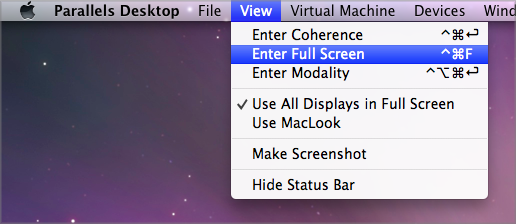Créer de nouveaux raccourcis clavier
Vous pouvez appuyer sur certaines combinaisons de touches, appelées raccourcis clavier, pour déclencher rapidement diverses actions dans Parallels Desktop. Par exemple, vous pouvez appuyer sur Cmd-Ctrl-F (Commande-Contrôle-F) pour switcher Windows en mode Plein écran. Vous pouvez utiliser des raccourcis clavier existants (vous pouvez les voir dans Parallels Desktop > Préférences > Raccourcis > Raccourcis de l'app. ), et vous pouvez également créer les vôtres.
Pour créer un nouveau raccourci clavier :
- Notez le nom de la commande pour laquelle vous voulez un raccourci comme elle apparaît dans le menu de Parallels Desktop. Par exemple, si vous voulez créer un nouveau raccourci pour basculer en mode Plein écran, vous constaterez en ouvrant le menu Affichage de Parallels Desktop que le nom de l'élément du menu est Entrer en mode Plein écran :
- Dans macOS, choisissez le menu Apple > Préférences système .
- Dans Préférences système, cliquez sur Clavier , puis sur Raccourcis clavier .
-
Sélectionnez
Raccourcis de l'application
dans le volet et cliquez sur le bouton Ajouter
 .
.
- Si vous voulez qu'un nouveau raccourci ne fonctionne que pour Parallels Desktop, choisissez Parallels Desktop à partir du menu Application . Si vous conservez l'option Toutes les applications sélectionnée, le raccourci fonctionnera pour toutes les applications portant le même nom de commande et qui sont actuellement actives.
- Entrez le nom de l'élément du nom à partir de l'étape 1.
- Dans le champ Raccourci clavier , appuyez sur la combinaison des touches que vous souhaitez pour déclencher l'action.